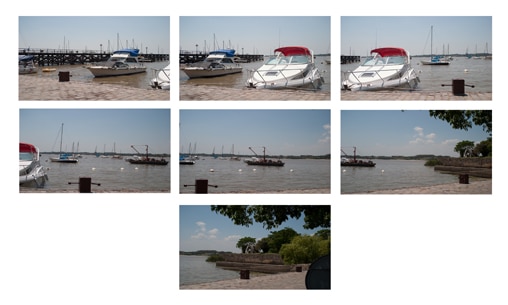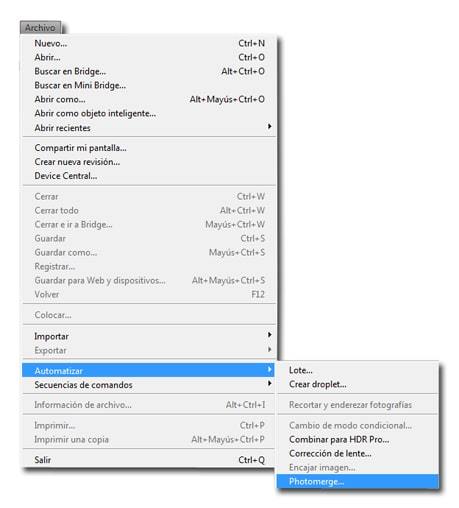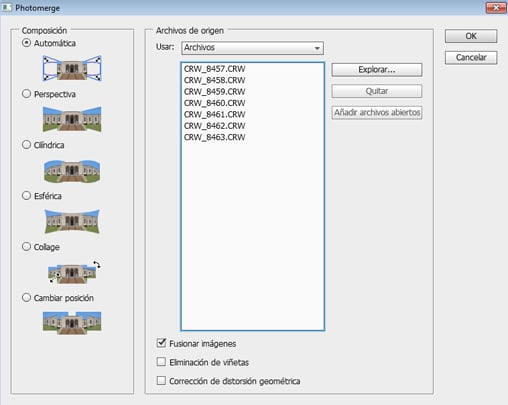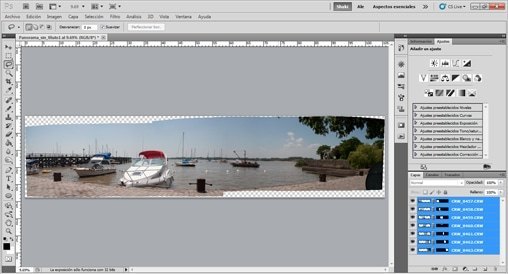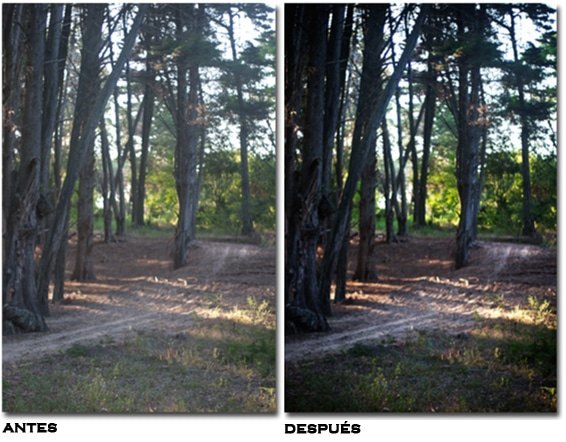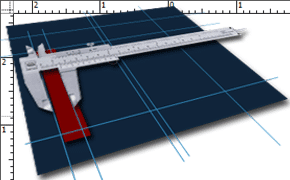Una panorámica no es más que una visión de gran ángulo de un espacio físico. Para el fotógrafo, una panorámica suelen ser varias fotografías que se unen en sentido horizontal para crear una imagen perfecta.
Aquí tenemos un tutorial bastante simple en el que se crea una panorámica con la utilidad «Photomerge» de Photoshop.
La toma
Unos pequeños consejos para que el trabajo quede perfecto:
– Las imágenes deben superponerse al menos en un 20%-30%.
– Debemos tratar de no cambiar el ángulo de la fotografía, para ello podemos ayudarnos con un trípode, o cualquier superficie lisa, como podría ser un muro.
– También trataremos de que la iluminación y los efectos meteorológicos sean constantes en las fotografías tomadas.
La panorámica
– >Archivo >Automatizar >Photomerge.
– Pulsamos el botón «Explorar», y elegimos de las fotos tomadas anteriormente, las que vamos a usar en la panorámica.
– Cuando tenemos las fotografías, dejamos las opciones por defecto y pulsamos Ok. Tardará unos minutos, dependiendo del tamaño de las imágenes.
Lo que hace Photoshop es mantener cada fotografía en una capa distinta. Van a quedar zonas perdidas (en blanco) por el movimiento que se realiza al tomar las fotos.
– Debido a esto, hay que recortarla. Seleccionamos la herramienta Recortar (C). El recorte se puede hacer con dimensiones determinadas, o libre. En este caso vamos a hacer un recorte libre, eliminando las partes blancas.
– A continuación, es posible que se desee ajustar la saturación, exposición, niveles, etc, hasta que se esté satisfecho con la foto. Para esto vamos a utilizar «Capas de ajuste». En nuestro caso hemos utilizado una «Capa de ajuste de niveles» para lograr la corección que deseábamos de la imagen.
Realmente simple y muy útil a la hora de fusionar imágenes para una panorámica.
 (Click para ver en tamaño completo)
(Click para ver en tamaño completo)Una panorámica no es más que una visión de gran ángulo de un espacio físico. Para el fotógrafo, una panorámica suelen ser varias fotografías que se unen en sentido horizontal para crear una
imagen perfecta.
Aquí tenemos un tutorial bastante simple en el que se crea una panorámica con la utilidad «Photomerge» de Photoshop.
La toma
Unos pequeños consejos para que el trabajo quede perfecto:
– Las imágenes deben superponerse al menos en un 20%-30%.
– Debemos tratar de no cambiar el ángulo de la fotografía, para ello podemos ayudarnos con un trípode, o cualquier superficie lisa, como podría ser un muro.
– También trataremos de que la iluminación y los efectos meteorológicos sean constantes en las fotografías tomadas.
La panorámica
– >Archivo >Automatizar >Photomerge
– Pulsamos el botón «Explorar», y elegimos de las fotos tomadas anteriormente, las que vamos a usar en la panorámica.
– Cuando tenemos las fotografías, dejamos las opciones por defecto y pulsamos Ok. Tardará unos minutos, dependiendo del tamaño de las imágenes.
Lo que hace Photoshop es mantener cada fotografía en una capa distinta. Van a quedar zonas perdidas (en blanco) por el movimiento que se realiza al tomar las fotos.
– Debido a esto, hay que recortarla. Seleccionamos la herramienta Recortar (C). El recorte se puede hacer con dimensiones determinadas, o libre. En este caso vamos a hacer un recorte libre,
eliminando las partes blancas.
– A continuación, es posible que se desee ajustar la saturación, exposición, niveles, etc, hasta que se esté satisfecho con la foto. Para esto vamos a utilizar «Capas de ajuste». En nuestro caso
hemos utilizado una «Capa de ajuste de niveles» para lograr la corección que deseábamos de la imagen.
Realmente simple y muy útil a la hora de fusionar imágenes para una panorámica.Una panorámica no es más que una visión de gran ángulo de un espacio físico. Para el fotógrafo, una panorámica suelen ser varias fotografías que se unen en sentido horizontal para crear una imagen perfecta.
Aquí tenemos un tutorial bastante simple en el que se crea una panorámica con la utilidad «Photomerge» de Photoshop.
La toma
Unos pequeños consejos para que el trabajo quede perfecto:
– Las imágenes deben superponerse al menos en un 20%-30%.
– Debemos tratar de no cambiar el ángulo de la fotografía, para ello podemos ayudarnos con un trípode, o cualquier superficie lisa, como podría ser un muro.
– También trataremos de que la iluminación y los efectos meteorológicos sean constantes en las fotografías tomadas.
La panorámica
– >Archivo >Automatizar >Photomerge
– Pulsamos el botón «Explorar», y elegimos de las fotos tomadas anteriormente, las que vamos a usar en la panorámica.
– Cuando tenemos las fotografías, dejamos las opciones por defecto y pulsamos Ok. Tardará unos minutos, dependiendo del tamaño de las imágenes.
Lo que hace Photoshop es mantener cada fotografía en una capa distinta. Van a quedar zonas perdidas (en blanco) por el movimiento que se realiza al tomar las fotos.
– Debido a esto, hay que recortarla. Seleccionamos la herramienta Recortar (C). El recorte se puede hacer con dimensiones determinadas, o libre. En este caso vamos a hacer un recorte libre, eliminando las partes blancas.
– A continuación, es posible que se desee ajustar la saturación, exposición, niveles, etc, hasta que se esté satisfecho con la foto. Para esto vamos a utilizar «Capas de ajuste». En nuestro caso hemos utilizado una «Capa de ajuste de niveles» para lograr la corección que deseábamos de la imagen.
Realmente simple y muy útil a la hora de fusionar imágenes para una panorámica.Una panorámica no es más que una visión de gran ángulo de un espacio físico. Para el fotógrafo, una panorámica suelen ser varias fotografías que se unen en sentido horizontal para crear una imagen perfecta.
Aquí tenemos un tutorial bastante simple en el que se crea una panorámica con la utilidad «Photomerge» de Photoshop.
La toma
Unos pequeños consejos para que el trabajo quede perfecto:
– Las imágenes deben superponerse al menos en un 20%-30%.
– Debemos tratar de no cambiar el ángulo de la fotografía, para ello podemos ayudarnos con un trípode, o cualquier superficie lisa, como podría ser un muro.
– También trataremos de que la iluminación y los efectos meteorológicos sean constantes en las fotografías tomadas.
La panorámica
– >Archivo >Automatizar >Photomerge
– Pulsamos el botón «Explorar», y elegimos de las fotos tomadas anteriormente, las que vamos a usar en la panorámica.
– Cuando tenemos las fotografías, dejamos las opciones por defecto y pulsamos Ok. Tardará unos minutos, dependiendo del tamaño de las imágenes.
Lo que hace Photoshop es mantener cada fotografía en una capa distinta. Van a quedar zonas perdidas (en blanco) por el movimiento que se realiza al tomar las fotos.
– Debido a esto, hay que recortarla. Seleccionamos la herramienta Recortar (C). El recorte se puede hacer con dimensiones determinadas, o libre. En este caso vamos a hacer un recorte libre, eliminando las partes blancas.
– A continuación, es posible que se desee ajustar la saturación, exposición, niveles, etc, hasta que se esté satisfecho con la foto. Para esto vamos a utilizar «Capas de ajuste». En nuestro caso hemos utilizado una «Capa de ajuste de niveles» para lograr la corección que deseábamos de la imagen.
Realmente simple y muy útil a la hora de fusionar imágenes para una panorámica.